3 способа создать потрясающие рамки в Google Документах

Узнайте, как добавить границы в Документы Google, включая создание рамок с помощью таблиц или изображений. Эффективные решения внутри!
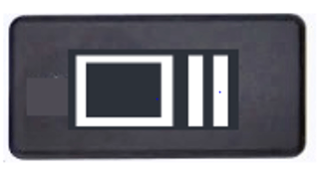
Chromebook - это простые несложные машины, которые призваны облегчить задачи и жизнь пользователей. Однако, будучи самым новым ребенком в этом блоке, есть некоторые особенности, о которых большинство из нас не знает. Большинство из нас знает, как сделать снимок экрана на компьютере с Windows или Apple, но эти способы не работают, когда дело доходит до создания снимка экрана на Chromebook . Но это не значит, что это невозможно или сложно, на самом деле это намного проще, и есть несколько вариантов для настройки снимка экрана. Прежде чем я опишу все способы сделать снимок экрана в Google Chromebook, есть клавиша клавиатуры, о которой я хотел бы рассказать вам в первую очередь.
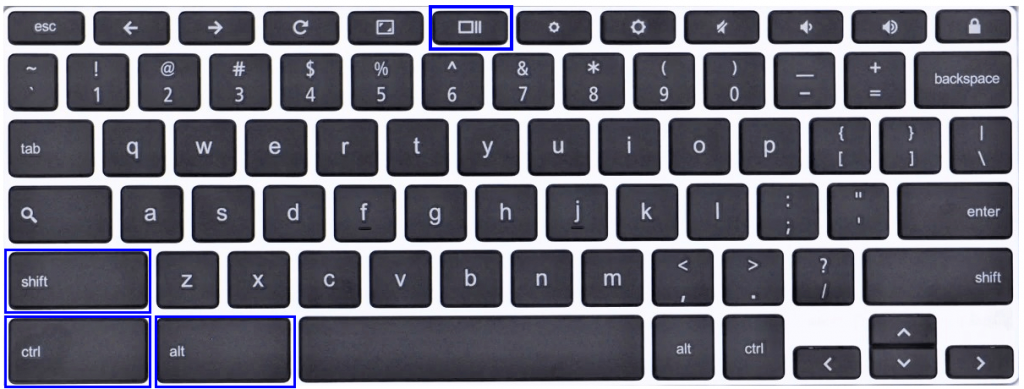
Клавиши, которые будут использоваться на клавиатуре Chromebook, - это CTRL , ALT , Shift и клавиша обзора .
Обзор ключа , который является пятым или шестым ключ помещается на верхнем ряду клавиатуры Chromebook. Его также называют « Показать Windows» или « Клавиша переключения Windows» . Обычно он размещается над клавишей с цифрой 6 на клавиатуре. Собственное описание этой клавиши в Google - «Показать все окна в режиме обзора».
Примечание. Если вы подключили внешнюю клавиатуру Windows, то клавиша F5 будет вашей клавишей обзора. Это будет означать, что вам придется нажать клавишу F5 вместо клавиши обзора.
Способы сделать снимок экрана на Google Chromebook
Метод 1. Полный снимок экрана на Chromebook .
Чтобы сделать экран печати на Chromebook , одновременно нажмите клавиши CTRL и кнопку « Обзор» . Будет сделан снимок всего экрана, а результирующее изображение будет сохранено в папке Download по умолчанию, если не указано иное. Это самый простой способ сделать снимок экрана на Chromebook.
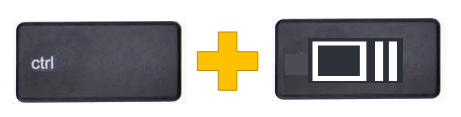
Метод 2: снимок экрана активного окна.
Chromebook также позволяет пользователям делать снимки экрана только определенного окна программы, а не всего экрана. Это сокращает время и усилия, необходимые для обрезки полноэкранного изображения до требуемого изображения. Чтобы сделать снимок экрана активного окна на Chromebook, одновременно нажмите клавиши CTRL , ALT и « Обзор» . Затем с помощью мыши выберите окно на экране, чтобы сделать снимок экрана на Chromebook.
Метод 3: частичный снимок экрана на Chromebook.
Как и Windows, Chromebook также имеет функцию ножниц, которую можно легко активировать, нажав несколько клавиш на клавиатуре. Это позволяет пользователям свободно выбирать небольшую область экрана и делать снимки экрана только этой части. Чтобы сделать снимок только части экрана, одновременно нажмите клавиши CTRL , Shift и Обзор . Это действие приведет к затемнению всего экрана, что позволит пользователю сделать снимок экрана на Google Chromebook.

Способ 4: Как T Ака Снимок экрана на Chromebook в режиме планшета.
Если вы можете полностью сложить экран, это означает, что вы превратили свой Chromebook в планшет, тогда создание снимка экрана аналогично снятию снимка экрана на мобильном телефоне. Просто нажмите кнопку питания и любую из кнопок громкости одновременно. На этом шаге будет распечатан экран Chromebook и сделан полноэкранный снимок экрана.
Примечание. Все снимки экрана, сделанные любым из четырех вышеперечисленных методов, будут автоматически сохранены в папку «Загрузки» по умолчанию. Chrome OS предпочитает формат изображения PNG по сравнению с другими, а соглашение об именах, которому следует Google, включает имя, дату и время сделанного снимка экрана.
Также читайте: Как ускорить работу Chromebook ?
Используйте расширения браузера Chrome для получения снимков экрана на Chromebook.
Google Chrome Браузер является одним из самых передовых браузеров в мире, и это позволяет пользователям и разработчикам по всему миру для разработки расширений для Chrome. Это расширяет существующие функциональные возможности Chrome, поскольку в него добавляются новые функции в виде надстроек и расширений. Некоторые из этих расширений могут помочь пользователям делать снимки экрана, например:
Lightshot : это легкое расширение позволяет пользователю делать снимки любой части экрана. Сделанный снимок экрана можно отредактировать в интерфейсе расширения и сохранить на жестком диске или в облачном хранилище. Его можно установить бесплатно, и это один из самых простых способов сделать снимок экрана Chromebook .
Изображение предоставлено Google
Чтобы добавить это расширение в браузер Chrome, щелкните здесь .
FireShot : позволяет сохранить всю страницу как один снимок экрана. Окончательное изображение можно сохранить в нескольких форматах, включая PDF со ссылками. Снимками экрана также можно напрямую поделиться в OneNote или Gmail. Благодаря такому количеству функций это расширение становится обязательным для создания снимков экрана на Google Chromebook.
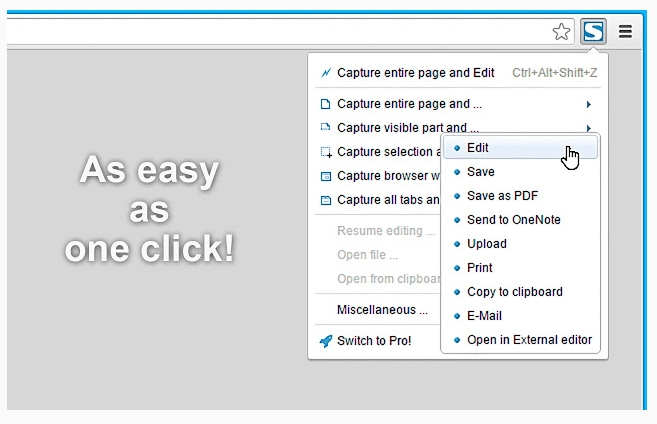
Изображение предоставлено Google
Чтобы добавить это расширение в браузер Chrome, щелкните здесь .
Awesome Screenshot : это расширение позволяет не только делать снимки экрана на Chromebook, но также снимать видео и делиться своим экраном с другими. У него также есть функция размытия какой-то части, если вы не хотите, чтобы ее видели другие. Awesome Screenshot также включает аннотации к изображениям с текстом, линиями, кругами и другими фигурами.
Запись экрана может составлять 30 секунд в бесплатной версии и более 30 секунд, вам необходимо будет перейти на версию Pro. Видеозапись можно сохранить на вашем компьютере и загрузить на Google Диск и YouTube прямо из браузера.
Чтобы добавить это расширение в браузер Chrome, щелкните здесь .
Как сделать снимок экрана на Chromebook с помощью приложения для Android?
На Chromebook, как и на другие устройства Android, можно устанавливать приложения из Google Play Store. Одним из таких приложений, совместимых с Chromebook, является Screenshot Easy . Он имеет вид папки, который упрощает просмотр снимков экрана, и пользователи также могут редактировать его с помощью встроенных инструментов.
Вы можете скачать скриншот здесь .
Как сделать снимок экрана на Chromebook с помощью стилуса?
Если у вас есть стилус с планшетом, вы можете сделать снимок экрана с помощью стилуса, выполнив следующие действия:
Шаг 1. Найдите кнопку стилуса в нижней части экрана и коснитесь ее один раз.
Шаг 2. Из опций выберите «Захват экрана», и вы сможете сделать снимок всего экрана.
Шаг 3. В противном случае выберите «Захватить регион» и с помощью стилуса отметьте регион, который вы хотите захватить.
Примечание: все снимки экрана, сделанные любым из описанных выше способов, автоматически помещаются в папку «Загрузки». Кроме того, в отличие от Windows, сделанные снимки экрана не будут скопированы в память Chromebook и, следовательно, не будут вставлены, если вы нажмете CTRL + V.
Как редактировать сохраненные скриншоты на Chromebook?
После того, как вы найдете сохраненные снимки экрана в папке загрузки, вы можете поделиться ими или использовать их по своему усмотрению. Но если вы хотите их отредактировать, вы можете выполнить следующие действия:
Шаг 1. Дважды щелкните любое изображение, которое хотите отредактировать, и оно откроется в средстве просмотра изображений.
Шаг 2. Затем найдите значок пера в правом нижнем углу окна и нажмите на него. Вы войдете в режим редактирования и обнаружите, что доступны различные встроенные инструменты. С помощью этих инструментов вы можете обрезать, вращать, регулировать яркость и делать многое другое на своих снимках экрана.
Шаг 3. Щелкните значок пера еще раз, чтобы выйти из режима редактирования.
Примечание. Все изменения, внесенные в режиме редактирования, отразятся на исходном изображении, и вы не сможете сохранить эти изменения как копию, сохранив исходное изображение без изменений. Следовательно, сделайте копию изображения перед его редактированием.
Делать скриншоты на Chromebook теперь просто.
Chromebook с Chrome OS прост в использовании на компьютере, и вы быстро освоите его. Он был разработан, чтобы избежать сложностей, с которыми сталкиваются пользователи ноутбуков с Windows или MacBook. Однако есть несколько изменений, например, отсутствие кнопки Print Screen, которую мы уже давно использовали на компьютере с Windows. Но Chromebook предоставляет больше возможностей, чем простой снимок экрана, а с помощью расширений можно даже делать снимки экрана. Если у вас возникнут проблемы или вы не знаете, как выполнить какую-либо задачу на Chromebook, напишите нам в разделе комментариев ниже.
Узнайте, как добавить границы в Документы Google, включая создание рамок с помощью таблиц или изображений. Эффективные решения внутри!
Это полное руководство о том, как изменить тему, цвета и многое другое в Windows 11 для создания потрясающего рабочего стола.
iPhone завис на домашних критических оповещениях? В этом подробном руководстве мы перечислили различные обходные пути, которые вы можете использовать, чтобы исправить ошибку «Домой хочет отправить критические оповещения iPhone». Узнайте полезные советы и решения.
Zoom - популярная служба удаленного сотрудничества. Узнайте, как добавить изображение профиля вместо видео, чтобы улучшить свою конфиденциальность.
Откройте для себя эффективные стратегии получения баллов Microsoft Rewards. Зарабатывайте на поисках, играх и покупках!
Изучите эффективные методы решения неприятной проблемы с бесконечным экраном загрузки Skyrim, гарантируя более плавный и бесперебойный игровой процесс.
Я внезапно не могу работать со своим сенсорным экраном, на который жалуется HID. Я понятия не имею, что поразило мой компьютер. Если это вы, вот несколько исправлений.
Прочтите это полное руководство, чтобы узнать о полезных способах записи вебинаров в реальном времени на ПК. Мы поделились лучшим программным обеспечением для записи вебинаров, а также лучшими инструментами для записи экрана и видеозахвата для Windows 10, 8, 7.
Вы случайно нажали кнопку доверия во всплывающем окне, которое появляется после подключения вашего iPhone к компьютеру? Вы хотите отказаться от доверия этому компьютеру? Затем просто прочтите эту статью, чтобы узнать, как отменить доверие к компьютерам, которые вы ранее подключали к своему iPhone.
Хотите знать, как транслировать «Аквамен», даже если он недоступен для потоковой передачи в вашей стране? Читайте дальше, и к концу статьи вы сможете насладиться Акваменом.








